Благодаря передовым камерам Galaxy S9 может снимать видео со скоростью 960 кадров в секунду (кадр / с). Для сравнения, теперь у вас есть возможность записывать мир вокруг вас способами, которые ранее требовали дорогостоящего профессионального оборудования для камер. И это только верхушка айсберга.
Функция Super Slow-mo S9 поставляется с множеством вкусностей, которые делают его универсальным магазином для записи, редактирования и обмена вашими видеороликами в замедленном режиме. Из-за всех этих возможностей игра с этой функцией камеры может быть немного пугающей. Таким образом, мы рассмотрим его особенности более подробно, поэтому присоединяйтесь к нам, чтобы изучить все маленькие лакомые кусочки, касающиеся Super Slow-mo.
Совет 1: используйте штатив, если можете
Во время съемок в режиме Super Slow-mo очень важно сохранять S9 как можно более неподвижным, так как сотрясение может помешать вашей записи и помешать обнаружению движений при установке на автоматическую запись. По возможности, мы рекомендуем вам использовать штатив, чтобы максимизировать эффективность Super Slow-mo.
Совет 2: Узнайте, когда использовать автоматический и ручной режим
Сверхскоростная съемка в приложении камеры по умолчанию настроена на автоматическую запись, но вы можете легко установить ее на ручную запись, нажав на текстовое поле рядом с кнопкой спуска затвора. В режиме автоматической записи используется белая целевая коробка, которая становится золотой после нажатия кнопки спуска, указывая на то, что она готова к записи. Любое быстрое движение в пределах квадрата приведет к автоматической записи.
У авторежима есть некоторые недостатки – например, медленные, постепенные движения внутри целевого поля не всегда приводят к автоматической записи. Кроме того, крошечные объекты, такие как капли дождя, часто не могут начать запись замедленного движения. Так что, если вы хотите немного больше контроля, ручная запись может быть лучшим вариантом, так как она позволяет вам записывать в режиме Super Slow-mo по желанию и увеличивает ваши шансы запечатлеть моменты более точно.

Совет 3: Switch Между Single-Take и Multi-Take
Чтобы еще больше увеличить вероятность захвата подходящего момента в режиме Super Slow-mo, ваш S9 дает вам возможность записи в режиме Multi-Take, который может захватывать несколько серий Super Slow-mo в одной записи.
При выборе в сочетании с автоматической записью будет записано несколько клипов Super Slow-mo до тех пор, пока целевой блок обнаружит движение, и они остановятся только после прекращения записи. Ручная запись работает точно так же, хотя вам придется вручную нажимать на затвор каждый раз, когда вы хотите сделать снимок в режиме Super Slow-mo.
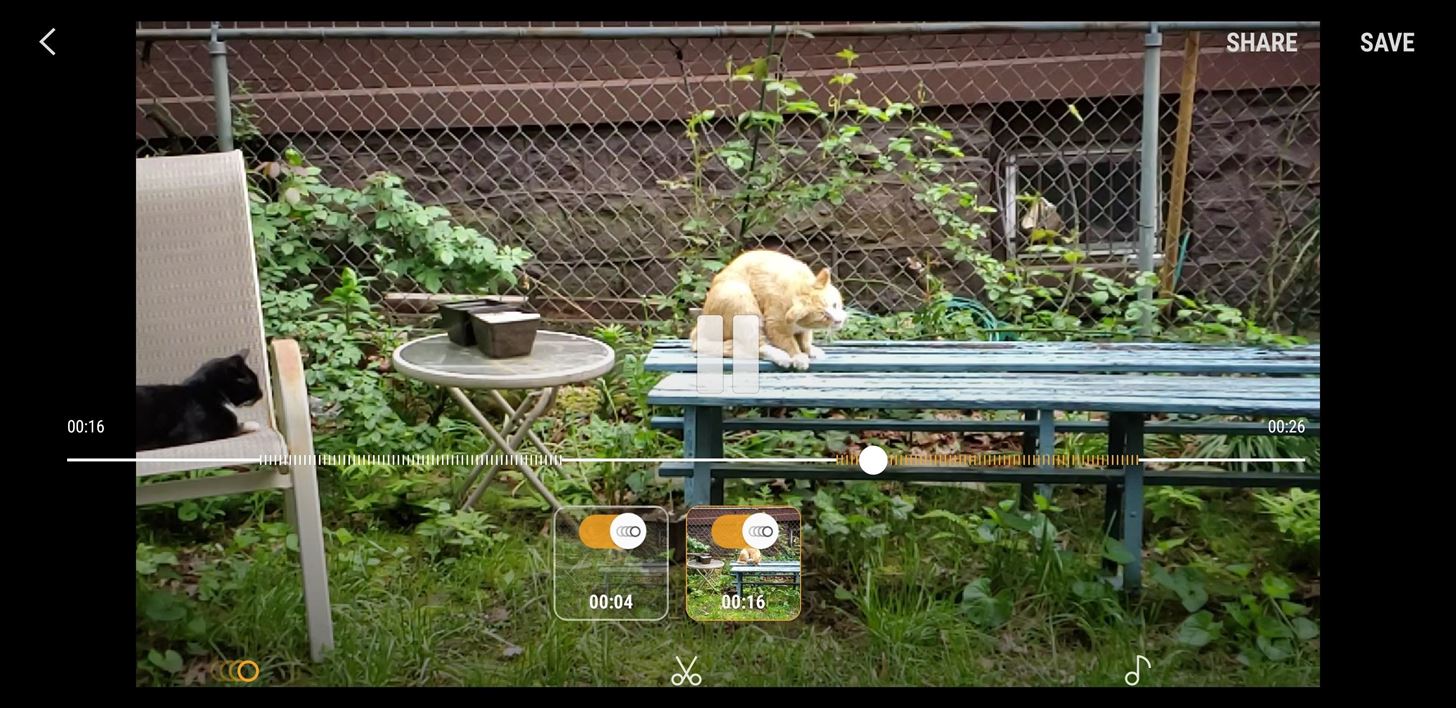
Как следует из названия, Single-Take захватит один клип Super Slow-mo и автоматически прекратит запись через секунду или две после. Это может сэкономить много места для хранения, так как клипы Multi-Take обычно больше. Автоматическое отключение происходит независимо от того, используете ли вы автоматическую или ручную запись.
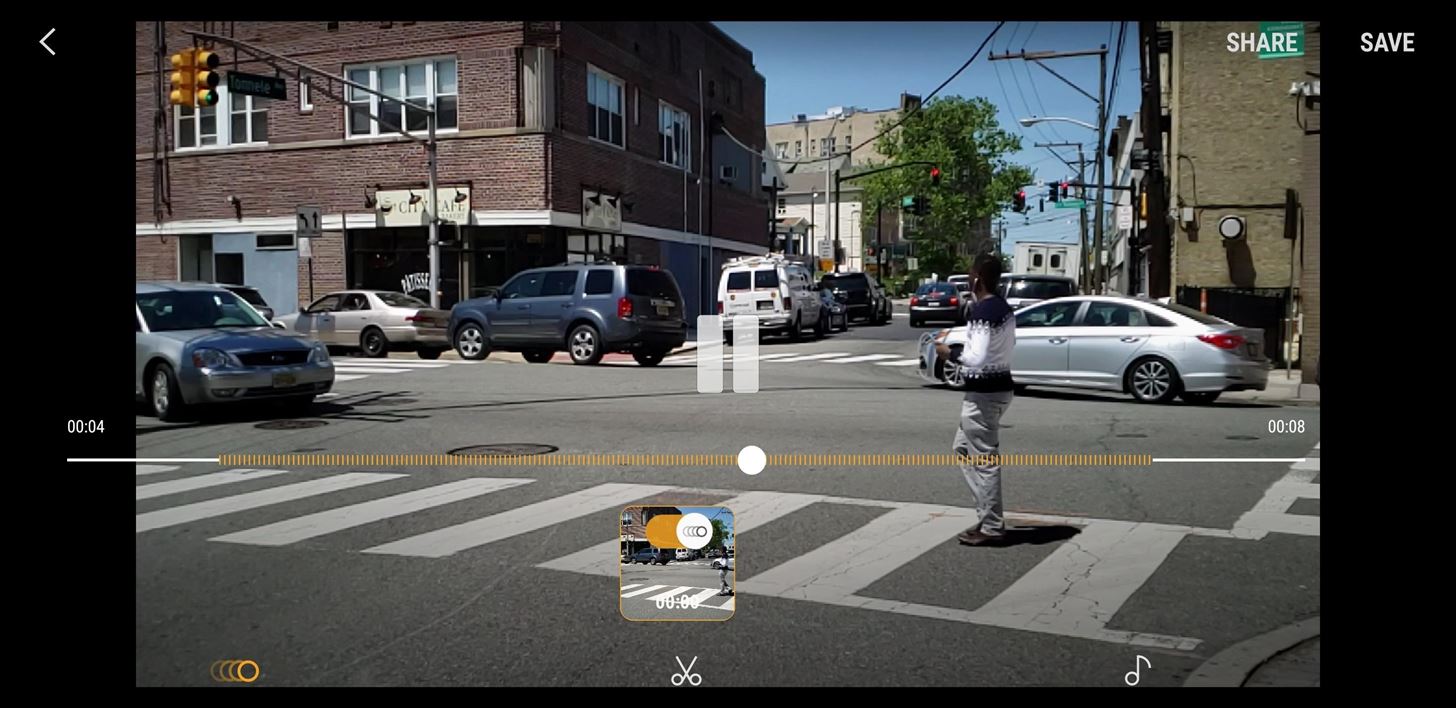
Чтобы переключиться между режимами «многократный» и «одиночный», коснитесь кнопки настройки в форме винтика в нижней левой части экрана и выберите «Супер-замедленная съемка» в разделе «Задняя камера» на следующей странице. Оттуда, выберите между «Multi-Take» и «Single-дубль», просто нажав на них.
Совет 4: измените размер поля цели
По умолчанию поле назначения для автоматической записи выглядит небольшого размера. К счастью, вы можете легко изменить его размер и увеличить вероятность обнаружения любого движения. Чтобы изменить его размер, выполняйте длительное нажатие на блок, пока не отобразятся только его углы, затем перетащите любой угол в сторону от других, чтобы увеличить площадь блока. Как только вы будете удовлетворены его размером, просто нажмите на любую область за углами, чтобы подтвердить изменение.
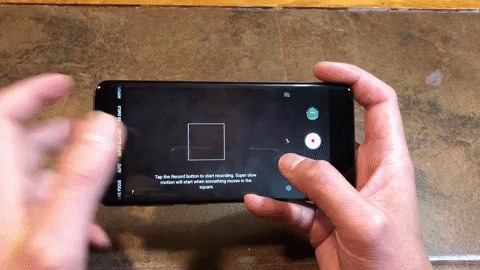
Совет 5: естественное освещение является ключевым
Super Slow-mo лучше всего работает в условиях естественного освещения благодаря большому количеству кадров, которые он захватывает. Хотя внутреннее освещение не заметно невооруженным глазом, оно имеет тенденцию мерцать на очень высоких скоростях – особенно светодиодных ламп и компактных люминесцентных ламп. Super Slow-mo очень чувствителен к этому и отображает вашу цель в значительно более темном оттенке, даже если комната хорошо освещена.
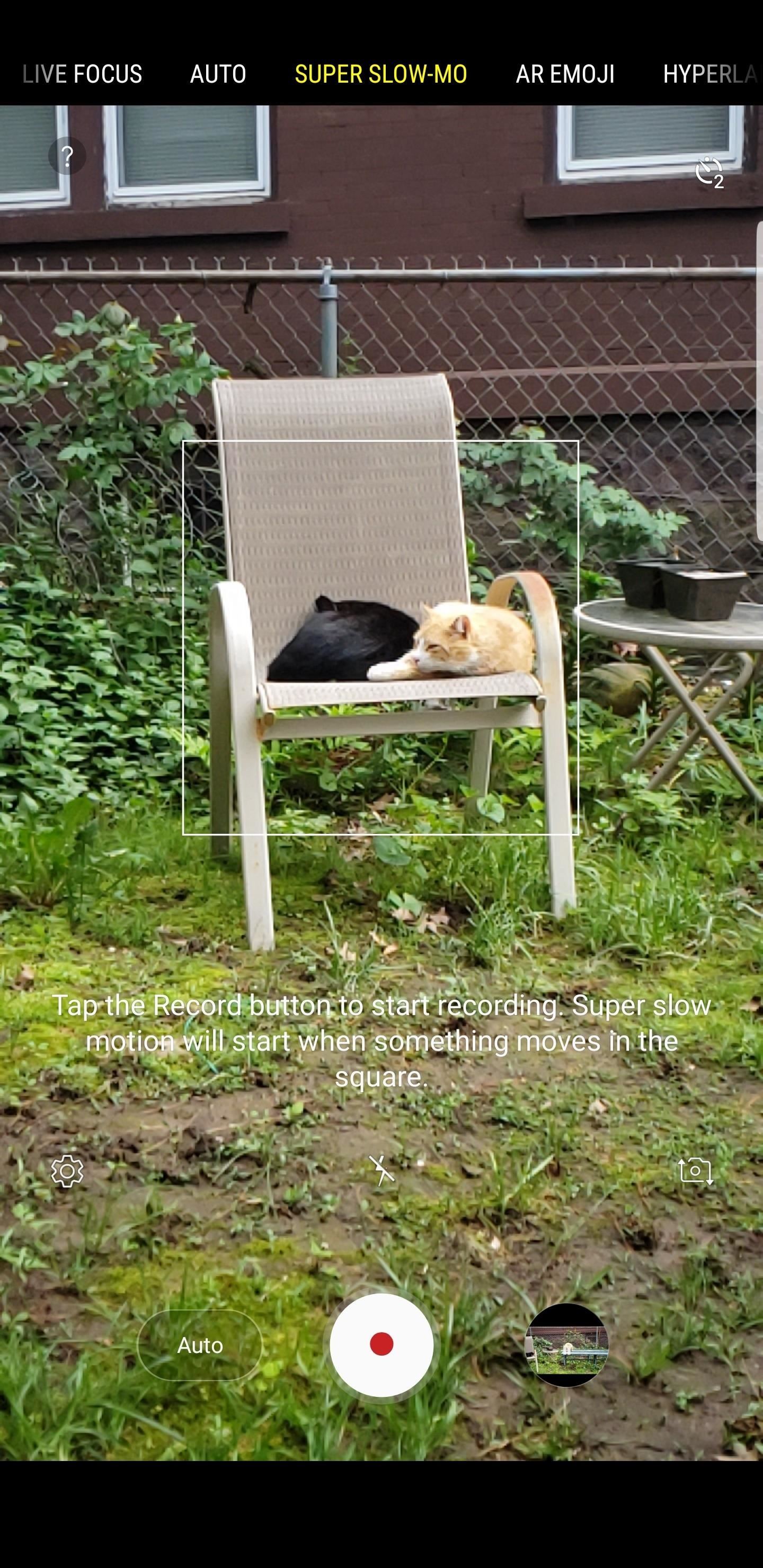
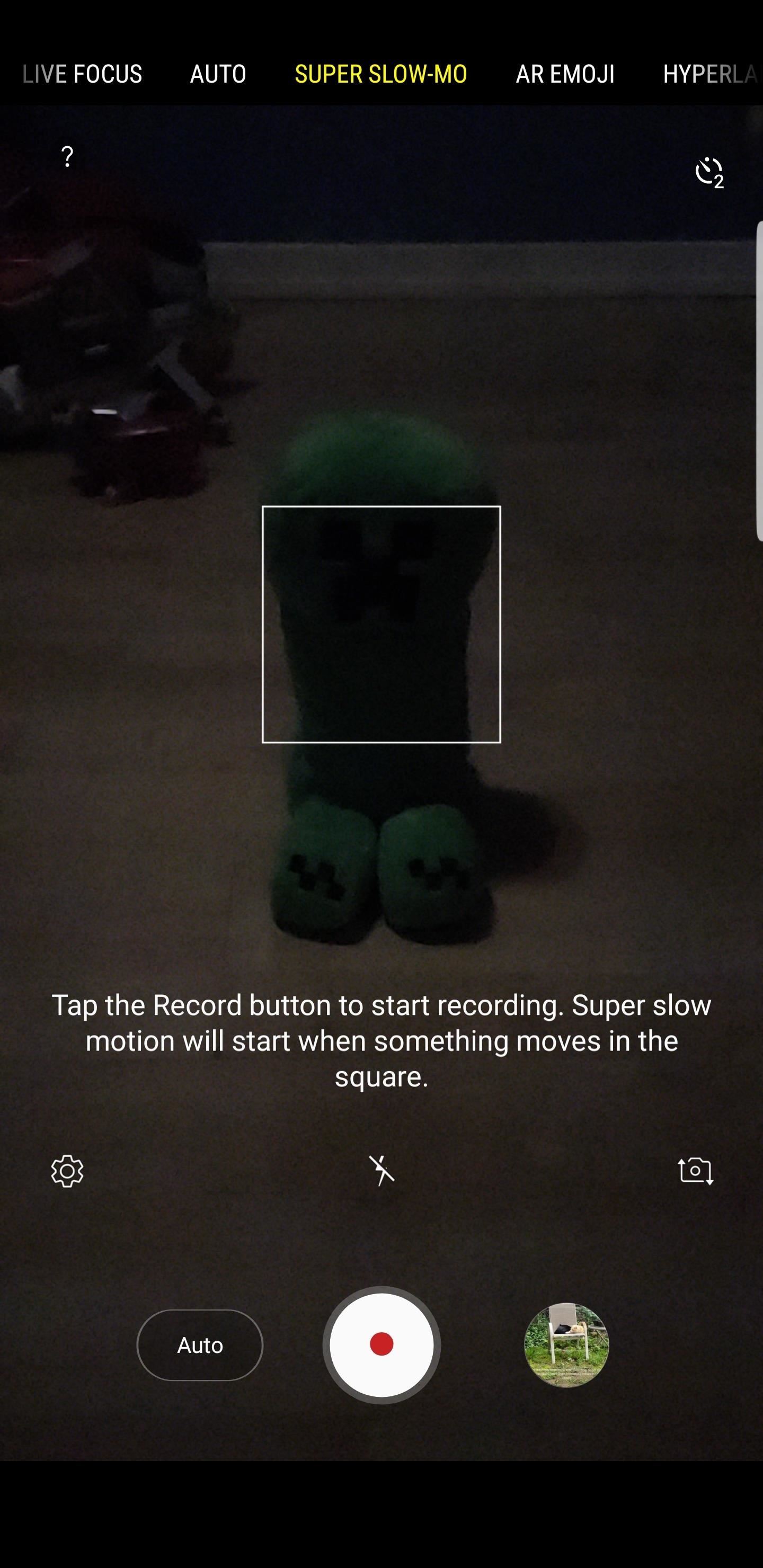
Однако не расстраивайтесь, так как вы можете воспользоваться эффектами импульсной модуляции для создания видеороликов, которые обеспечивают более темную, более насыщенную тему фильма. Поэтому мы рекомендуем поэкспериментировать с внутренним освещением во время записи в режиме Super Slow-mo – в конце концов, ваше воображение – ваш единственный предел!

Совет 6: Вы можете снимать в стандартном замедленном движении
Помимо Super Slow-mo, вы также можете снимать в обычном замедленном режиме, который захватывает кадры со сравнительно более быстрой 240 FPS. Для этого просто проведите боком по камере, чтобы изменить режимы с Super Slow-mo на Slow Motion.


(1) Замедленная съемка при 240 FPS, (2) Сверхскоростная съемка при 960 FPS
Стандартное замедленное движение предлагает несколько преимуществ по сравнению с более медленным аналогом, например, значительно улучшенную производительность при освещении в помещении, более четкое видео в разрешении 1080p и возможность делать более длинные видео по сравнению с короткими 6-секундными пакетами Super Slow-mo.
Если вы не можете найти «Замедленное движение» в своей камере, не беспокойтесь, вы можете легко включить эту функцию, сначала нажав на кнопку настроек в левом нижнем углу экрана, а затем выбрав «Редактировать режимы камеры» в следующая страница
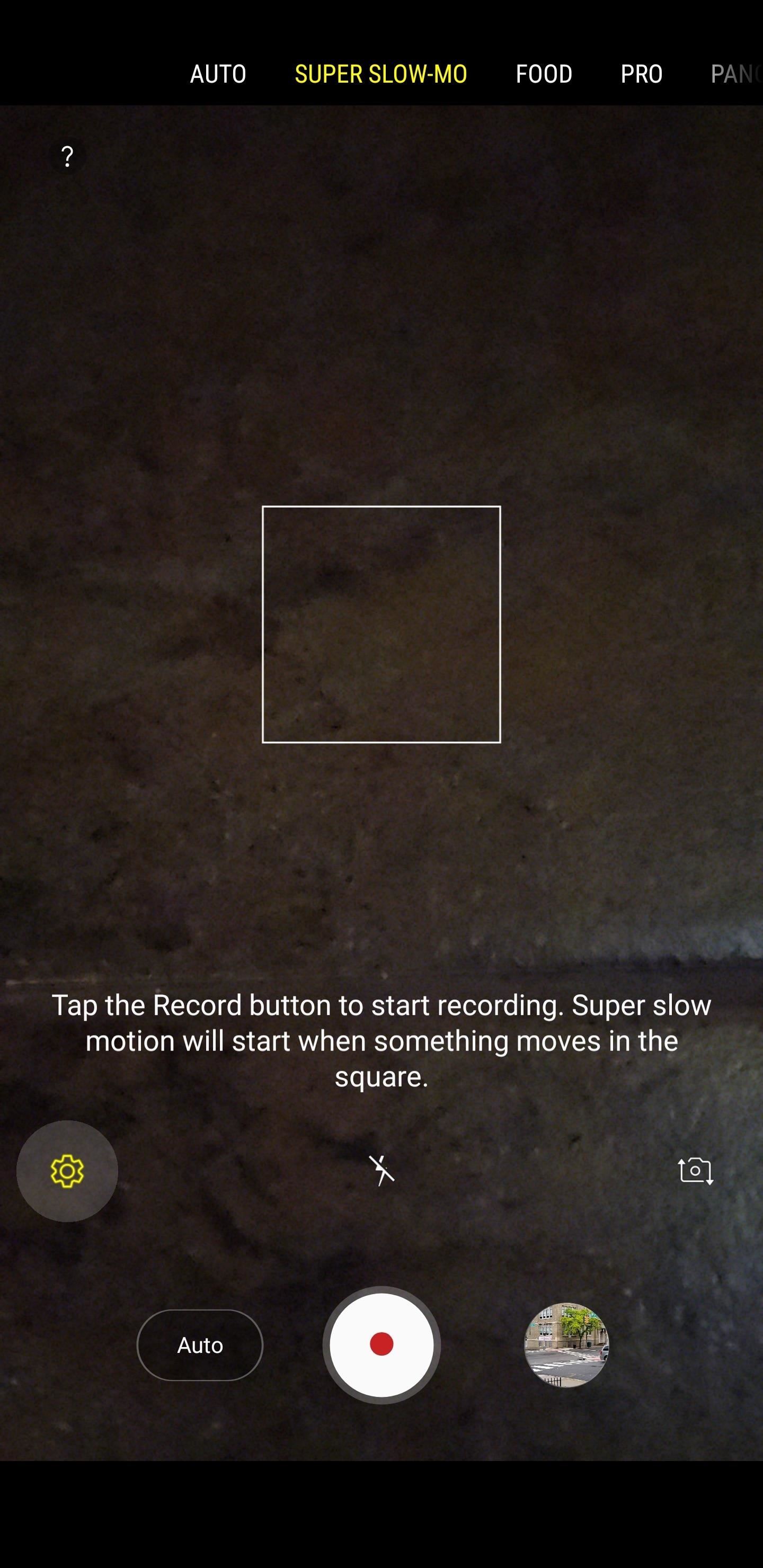
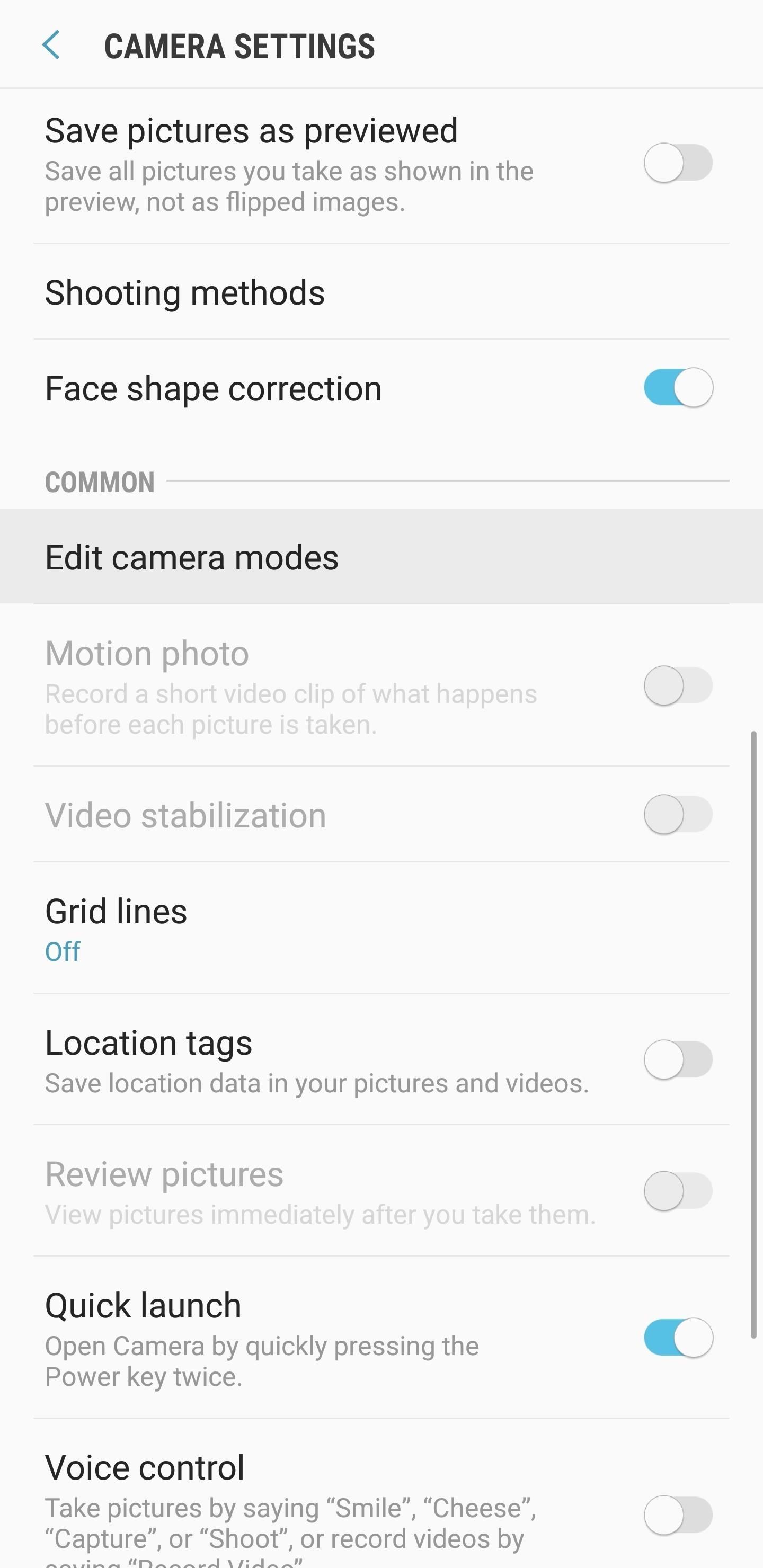
Теперь нажмите «Задняя камера», затем прокрутите вниз и найдите «Замедленная съемка». Как только вы это сделаете, нажмите «Замедленное движение», чтобы включить функцию. Как только вы закончите, вернитесь к своей камере, и теперь вам будет доступно замедленное движение.
Совет 7. Обрежьте видео, чтобы быстрее приступить к действию
Это невероятно легко обрезать ваши супер-медленные видео, чтобы сделать их меньше и легче поделиться с друзьями и любимыми. Чтобы сократить видео, откройте клип в приложении «Галерея» по умолчанию и коснитесь значка ножниц в нижней части экрана. Оттуда нажмите на появившуюся катушку и выберите начальную и конечную точки, проводя пальцем слева направо или справа налево соответственно. Нажмите на «Сохранить», как только вы закончите.

Совет 8. Просмотр видео на нормальной скорости
Если вы хотите воспроизводить видео Super Slow-mo со стандартной скоростью, просто нажмите на переключатель прямо под видео, чтобы отключить воспроизведение Super Slow-mo. Это даст вам лучшую оценку впечатляющей способности S9 замедлить мир почти до полной остановки.
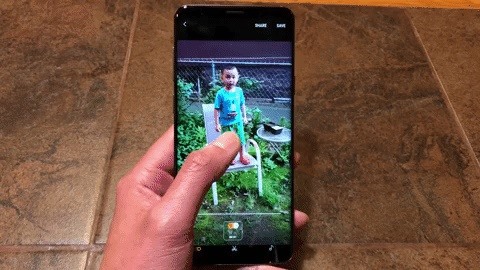
Совет 9: конвертируйте видео в GIF-файлы для удобного обмена
У вас есть добавленная опция, чтобы конвертировать ваше супер медленное видео в GIF. Для этого нажмите кнопку меню из трех точек в верхнем правом углу экрана предварительного просмотра видео или откройте только что записанное видео и проведите пальцем вверх по нижней части экрана, чтобы открыть дополнительные параметры.

Теперь вы увидите три параметра GIF в разделе «Сверхскоростные клипы»: «Цикл, Реверс» и «Качание». Поэтому нажмите на стиль, который вам нравится больше всего, затем нажмите «Сохранить», чтобы сохранить копию вашего видео в формате GIF, или нажмите «Поделиться», чтобы мгновенно сохранить и поделиться своим новым GIF через обмен сообщениями или социальные сети.
Совет 10: редактируйте музыку своего видео
Мини-саундтрек автоматически добавляется к вашему видео Super Slow-mo в зависимости от количества захваченных вами движений, и вы можете легко редактировать и настраивать его самостоятельно. Чтобы изменить звуковую дорожку вашего видео, нажмите на значок музыки в правом нижнем углу экрана. Оттуда вы можете нажать либо «Музыка темы», либо «Моя музыка» и просмотреть список доступных файлов.
Если вы хотите упростить редактирование аудио, просто проведите пальцем влево по дну, чтобы показать больше музыкальных клипов, а затем выберите аудиофайл, который дополняет ваше видео. Нажмите «Поделиться» или «Сохранить», как только вы закончите, и ваше видео будет сохранено с соответствующей звуковой дорожкой, которую вы выбрали, а также будет опубликовано, если вы выбрали предыдущую.
Изображение на обложке и скриншоты Амбой Манало / Гаджет Хакс

Add comment